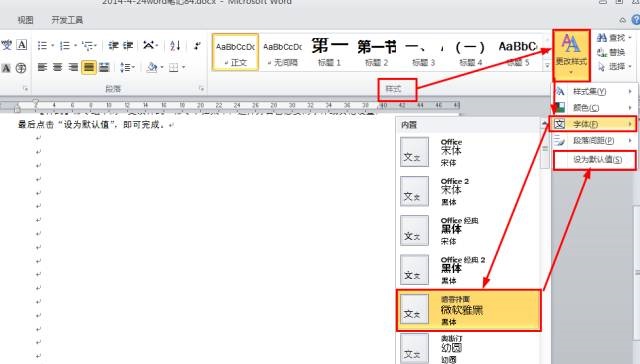我们在Excel中填写申请表或调查表的时候,有时需要在表格中某些栏目选项后的方块中打钩,这些方块是怎么制作的呢?下面就跟小编一起看看吧。
excel表格制作打钩方块的步骤
1.首先,我们需要在电脑上打开一个空白的excel文档,如图所示。
2.在这个空白的excel文档中,选择一个单元格,输入字母“R”,如图所示。
excel2003怎么制作柱形图
我们在使用excel2003进行数据对比的时候,经常会将数据生成柱形图来进行对比,但柱形图该如何制作呢?下面就跟小编一起看看吧。 excel2003制作柱形图的步骤 第一步,在excel里面输入数据 第二步选中需要制作图表的数据,点插入——图表 第三步,点击柱形图,有几种柱形图可
3.输入字母“R”以后,我们需要选择改变这个字的字体,点击字体位置,如图所示。
4.点击字体旁边的倒三角图标,显示出了字体的菜单,向下滑动混动条,如图所示。
5.在最后面的位置,我们会看到一个叫做“wingdings2”的字体,选择它,如图所示。
6.选好以后,我们刚才输入的“R”已经变成了打勾的方块了,我们的设置完成,如图所示。
excel制作打钩方块的
excel2003自动筛选的教程详解
在Excel中录入好数据以后就经常需要用到自动筛选功能进行筛选,自动筛选功能能帮助用户更快的把符合条件的数据挑选出来。下面是由小编分享的excel2003 自动筛选的教程,以供大家阅读和学习。 excel2003 自动筛选的教程: 自动筛选步骤1:首先,打开一个Excel文件。 自动筛选步骤2:就拿&ldq